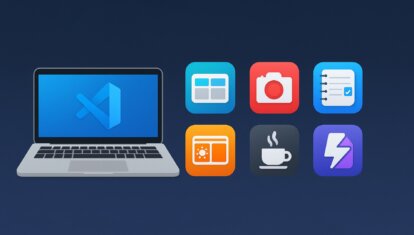6 полезных функций iOS, о которых вы могли не знать
Иногда кажется, что мы знаем об iPhone практически всё. На деле выясняется, что многие функции остаются вне нашего поля зрения или забываются. Тем не менее, они очень полезны в повседневной жизни. Возможно, они вам не пригодятся на каждый день, но расширить свой кругозор определенно стоит. Вообще складывается ощущение, что инженеры Apple позаботились обо всем, а iPhone на годы вперед опередил время — другим смартфонам такое может только сниться. Сегодня расскажем о нескольких простых, но невероятно удобных функциях в iOS, о которых вы по каким-то причинам могли не знать.

Классные фишки iOS, о которых вы могли не знать. Запоминайте!
Содержание
Панорамная съемка на Айфоне
Панорамная съемка очень удобна, когда необходимо захватить в кадр как можно больше объектов. Это может быть и большое количество людей на фотографии, и красивые пейзажи. Вы можете снимать не только горизонтальные панорамы, но и вертикальные — для этого достаточно лишь повернуть телефон на 90 градусов и запустить съёмку.
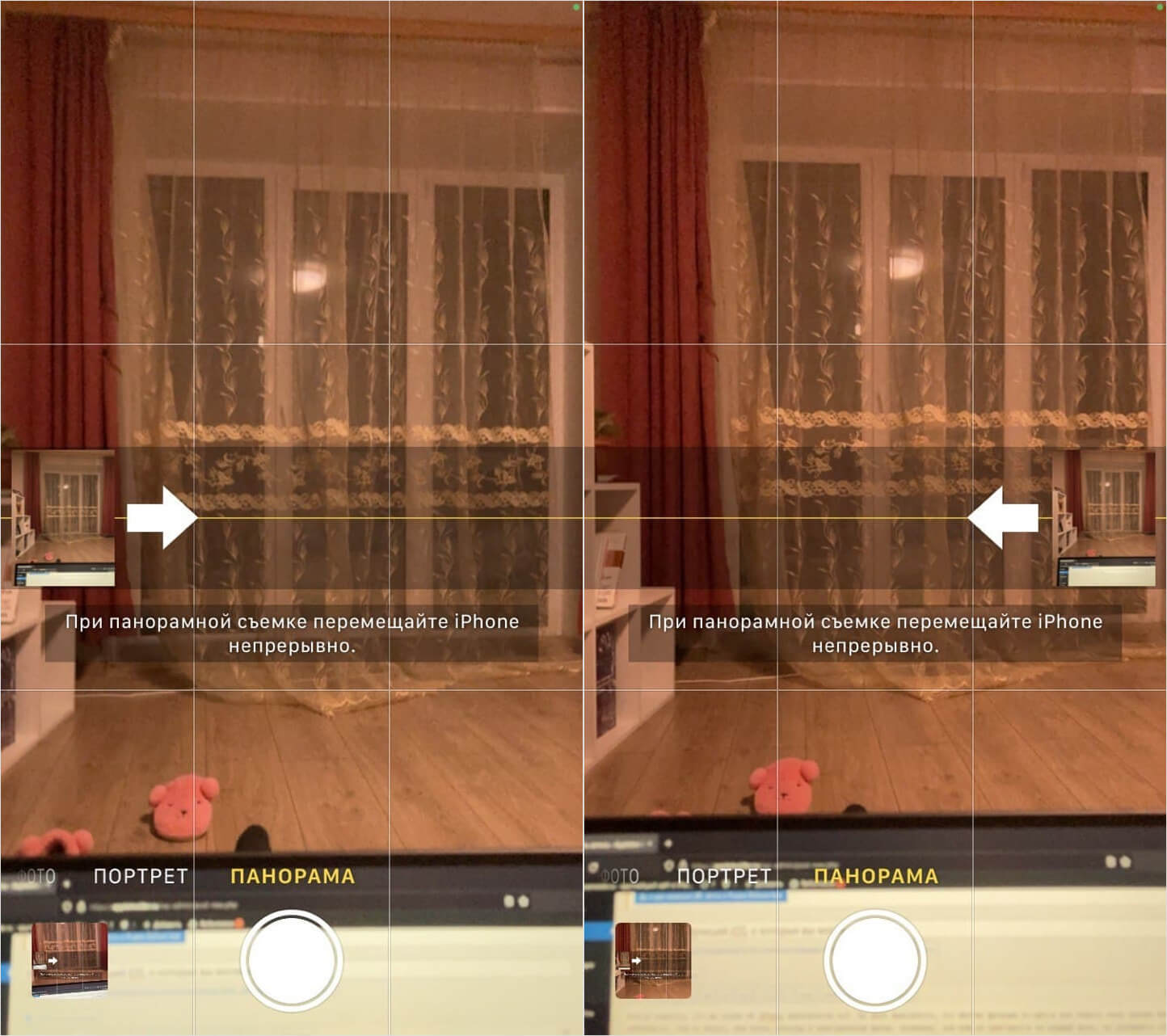
Изменить направление панорамной съемки можно одним нажатием
Почему это удобно? Таким образом вы можете захватить кроны деревьев, если делаете фото в лесу, или высокие здания. По умолчанию iPhone предлагает вести съемку, поворачивая смартфон слева направо. Можно ли сделать наоборот? Конечно можно! Вот как это сделать.
- Запустите Камеру на iPhone.
- Выберите режим «Панорама».
- Коснитесь стрелки, указывающей направление съемки.
Читайте также: Стоит ли покупать б/у Айфон прямо сейчас
Распознавание голоса Сири
Siri — пожалуй, одна из самых бесполезных фишек в iPhone. Но, как говорится, раз в год и палка стреляет — у нее есть интересные настройки, о которых знают далеко не все. Например, можно дать Siri информацию о том, кто ваш родственник. Сделать это очень просто.
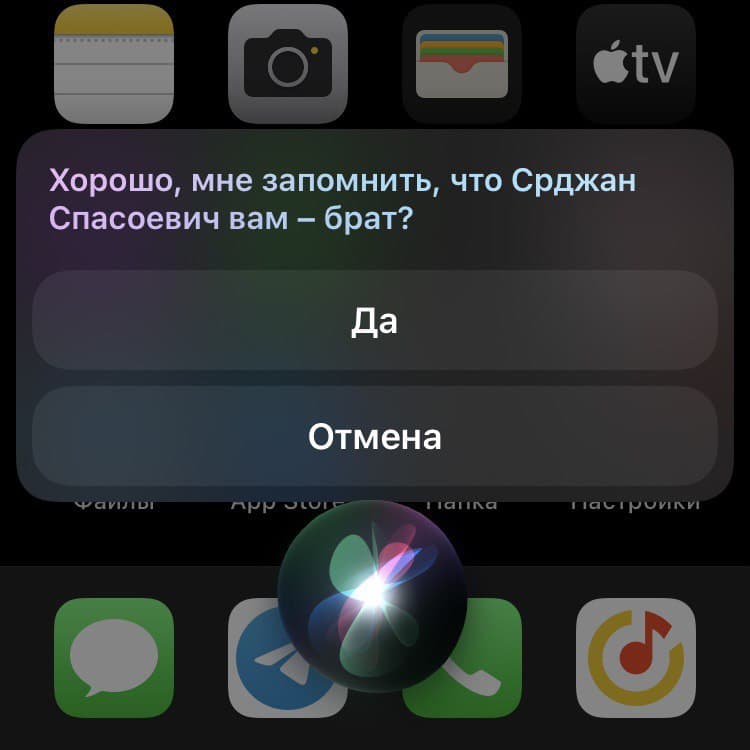
Сири может запомнить ваших близких, чтобы отправлять им сообщения или совершать звонки
- Заполните ваши данные в приложении «Контакты».
- Зайдите в Настройки и выберите «Siri и поиск».
- Активируйте ползунок возле «Привет, Siri», если он был выключен.
- Нажмите «Моя информация» и выберите свой контакт.
- Вызовите Siri и назовите имя контакта, который является вашим братом (женой брата, сыном, сватом или деверем).
- Подтвердите выбор.
Теперь вы можете вызвать Siri и попросить ее позвонить («Позвони брату»), написать сообщение или установить упоминание.
6 приложений для iOS, чтобы немного успокоиться
Как отвечать на звонок не касаясь экрана
Apple постоянно прокачивает iPhone, делая его пригодным на все случаи жизни. Одна из фишек как раз посвящена тому, чтобы отвечать на звонки, когда заняты руки или нет возможности отвлечься. Как это можно провернуть?

Ответить на звонок без рук? Проще простого!
- Зайдите в Настройки и выберите «Универсальный доступ».
- Нажмите «Касание» и в самом низу выберите «Источник звука».
- Нажмите пункт «Автоответ на вызовы», активируйте ползунок и выберите, через сколько необходимо автоматически ответить на звонок.
Готово! Функция очень удобна, правда, иногда может подвести вас. Будьте осторожны и защищайте свои данные — у нас об этом даже есть отдельный материал.
Не забудьте подписаться на наш Яндекс.Дзен: это лучший способ читать наши статьи!
Тонирование веб-сайтов Сафари
В iOS 15 изменилось многое, но не все это заметили. Одна из фишек — это тонирование веб-сайтов в Safari, которое позволяет окрасить строку состояния iPhone в цвет заголовка (шапки) сайта. Так вы не увидите верхнюю часть дисплея на iPhone с Face ID. Многим это не нравится — прямо как адресная строка внизу, но попробовать определенно стоит.
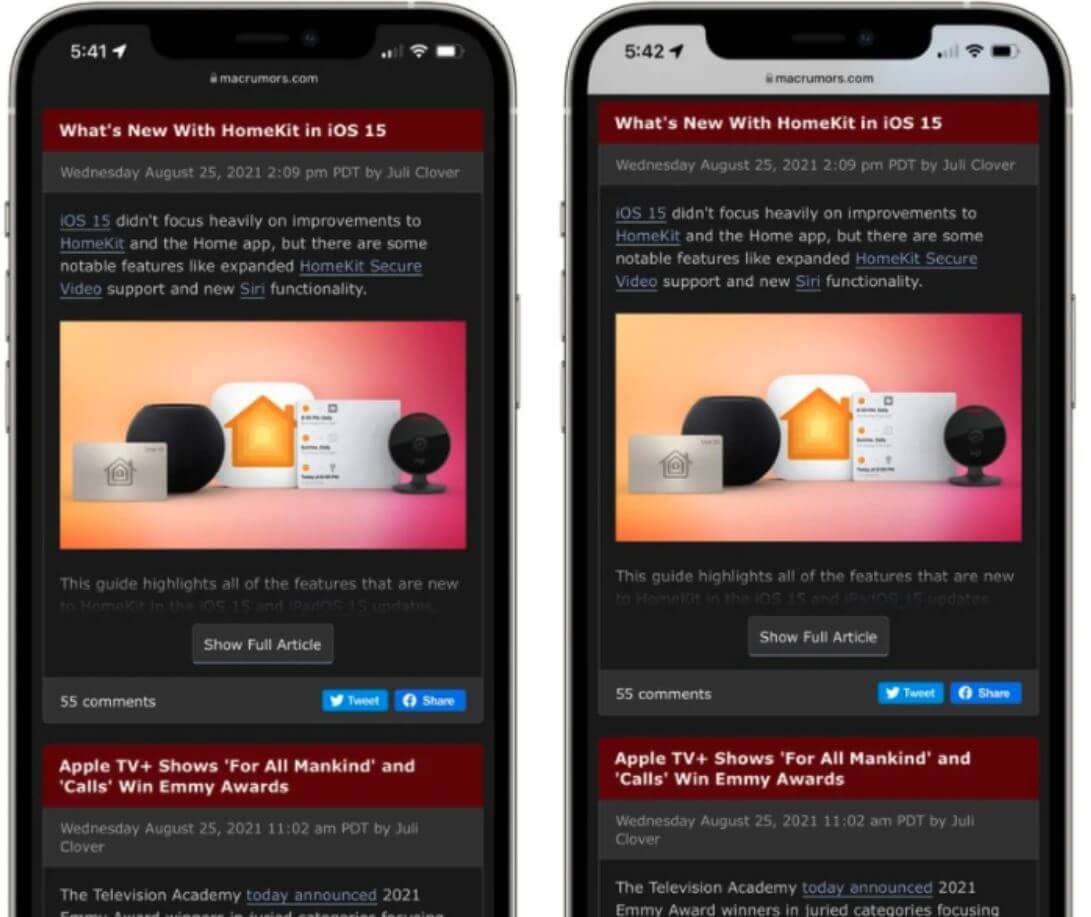
Тонирование веб-сайтов делает Safari гармоничнее
- Откройте Настройки.
- Выберите «Safari».
- Возле пункта «Разрешить тонирование веб-сайтов» активируйте ползунок.
- Если тонирование отключено, то переключение вкладок в Safari или прокрутка не будет влиять на цвет строки состояния.
Можно ли будет в России купить iPhone SE 3, iPad Air и другие продукты Apple
Как расположить иконки на Айфоне
Многие из нас привыкли к расположению иконок на домашнем экране, но иногда хочется все переместить заново, а еще лучше — сбросить к заводским настройкам. Успокою вас: вручную ничего передвигать не придется, сбрасывать iPhone до заводских настроек — тоже. Вот как можно расположить иконки к заводским параметрам.
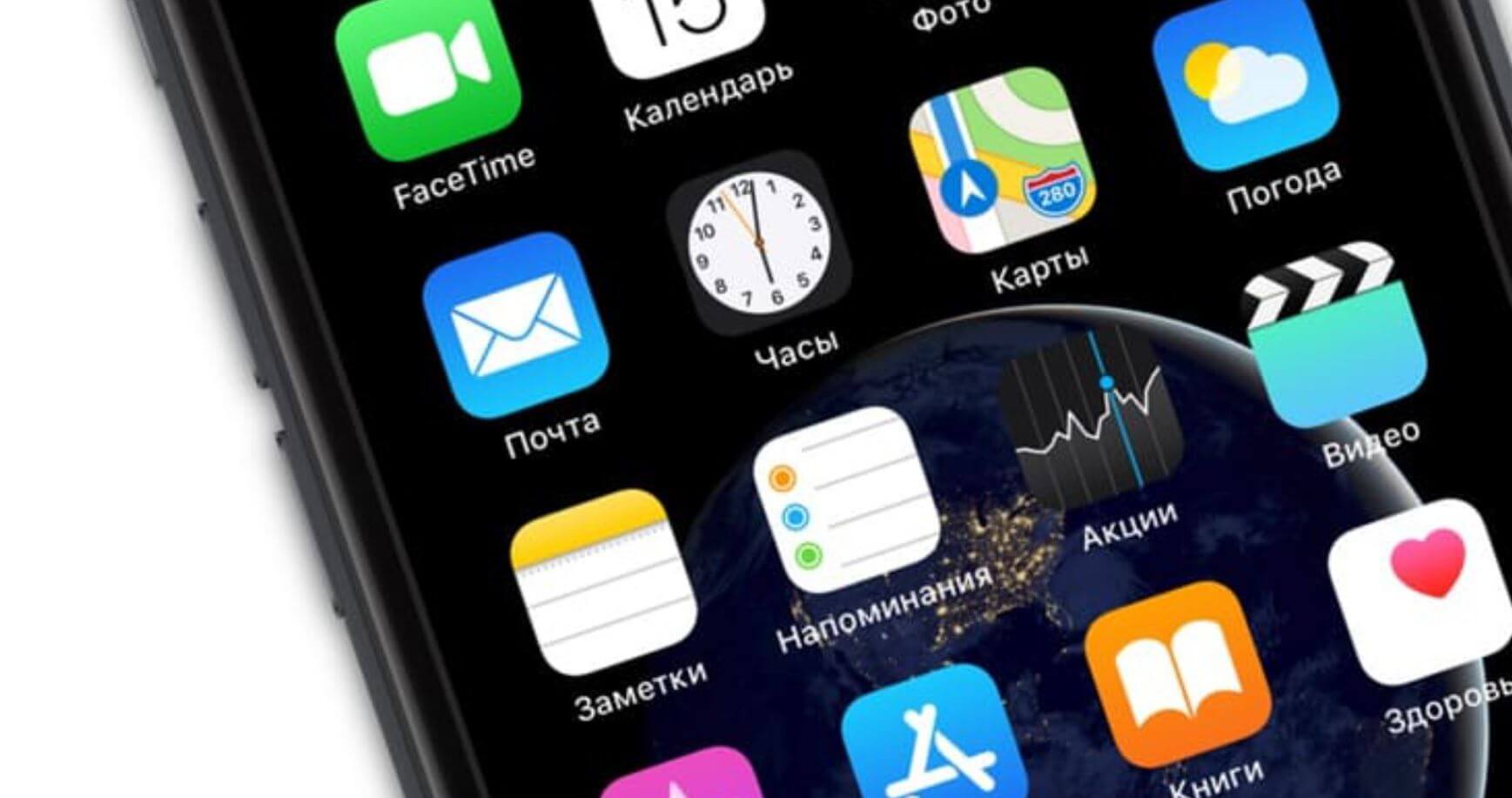
Иконки, расположенные по умолчанию, помогают освежить экран «Домой»
- Зайдите в Настройки.
- Выберите «Основные».
- Внизу нажмите «Перенос или сброс iPhone».
- Нажмите «Сброс» и выберите «Сбросить настройки домой».
- Подтвердите выбор.
Теперь иконки на экране вашего iPhone будут располагаться так же, как они располагались при первом запуске смартфона после распаковки.
Совет дня: Какой смартфон купить вместо Айфона
Как фотографировать на Айфон без рук
Фотографии на iPhone всегда получаются очень качественными, но делать снимки не так просто. Хочешь сделать селфи, а приходится загнуть палец непривычным образом. Нажимать на кнопки громкости — тоже не вариант, ведь при нажатии iPhone дергается и снимок размывается. Кроме того, пальцами мы стараемся удерживать смартфон так, чтобы не уронить. Что делать?

EarPods помогают делать классные снимки. Вот как это делается
Вы же помните про старые-добрые EarPods: проводные наушники до сих пор пользуются спросом. Во время съемки вы можете нажать любую клавишу управления громкостью, чтобы сделать снимок. Наушники, кстати, необязательно держать в ушах. Таким же образом можете запускать запись видео.
Какие еще лайфхаки в iOS вы знаете? Поделитесь с читателями в нашем Telegram-чате!